文章詳情頁
win10驅動卸載教程
瀏覽:62日期:2023-01-12 09:02:40
在win10系統中,如果我們想要更新驅動,可以直接進入設備管理器中更新,但是很多朋友不知道win10驅動怎么更新。因此今天就給大家帶來了win10驅動更新教程,需要的朋友一起來學習一下吧。
【常見問題匯總】【安裝教程】
win10驅動怎么卸載:方法一:
1、首先雙擊打開“控制面板”

2、在控制面板中找到并打開“設備管理器”(如果沒有就將查看方式改為小圖標)
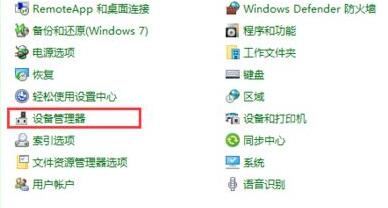
3、最后找到想要卸載的驅動,右鍵選中點擊“卸載設備”即可。

方法二:
1、使用驅動軟件的驅動卸載功能,也可以卸載win10驅動。
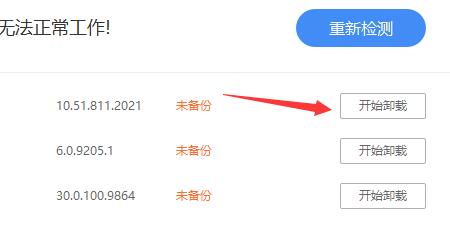
相關文章:不兼容怎么辦
以上就是win10驅動卸載教程了,卸載驅動是非常危險的,卸載后可能會導致相關設備無法使用,建議大家謹慎卸載。想了解更多的問題請收藏好吧啦網喲~
以上就是win10驅動卸載教程的全部內容,望能這篇win10驅動卸載教程可以幫助您解決問題,能夠解決大家的實際問題是好吧啦網一直努力的方向和目標。
上一條:win10驅動備份目錄介紹下一條:win10驅動簽名禁用教程
相關文章:
1. 蘋果 macOS 13.2 開發者預覽版 Beta 2 發布2. Win7系統如何自定義修改鼠標指針樣式?3. Win10系統hyper-v與vmware不兼容怎么辦?4. Win7純凈版沒有USB驅動怎么辦?Win7系統沒有USB驅動解決教程5. 每次重啟Win7系統后打印機都顯示脫機該怎么辦?6. 基于 Ubuntu 的 elementary OS 7 版本發布 附官方下載7. Win7窗口最大化后看不到任務欄怎么辦?Win7窗口最大化后看不到任務欄的解決方法8. Win7旗艦版qq語音對方聽不到我的聲音怎么辦?9. Win10系統不能調整任務欄大小怎么辦?Win10系統不能調整任務欄大小的解決方法10. Win11分辨率調到了推薦但還是有黑邊的解決方法
排行榜

 網公網安備
網公網安備